Пилосос Dyson V15 Detect Absolute (369535-01)
Гарантія:

Характеристики
Виробник:
Dyson
Тип:
Пилосос
Тип підключення:
Бездротове
Живлення:
Акумулятор
Час роботи:
до 60 xв. в режимі "ЕКО"
Час до повної зарядки:
4,5 годин
Вага:
3,08 кг
Розмір корпусу:
266 x 1205 x 250 мм
Опис
Dyson V15 Detect Absolute
Вертикальний+ручний пилосос (2в1) Dyson V15 Detect Absolute виготовляється в сучасному дизайні і призначений для сухого прибирання. У ньому застосовані інноваційні технології та конструкторські рішення, що роблять рутинну роботу легкою, комфортною та продуктивною.
Передова технологія Dyson
Освітлення. Промінь під точним кутом виявляє частинки, які ви зазвичай не бачите, тож ви нічого не пропустите.
П'єзодатчик. Підраховує частинки пилу, що проходять через вхідний отвір 15 000 разів на секунду, збільшуючи потужність всмоктування, коли ідентифікується більше частинок.
5-ступінчаста вдосконалена фільтрація. Вловлює пил і ущільнює 99,99% мікроскопічних частинок розміром до 0,3 мікрона.
РК-екран. РК-екран показує розмір і кількість частинок, які видаляються. Надає вам науковий доказ глибокого очищення.
Довший час роботи. Дві змінні батареї забезпечують енергію без згоряння, необхідну для тривалого прибирання в домі.

Найпотужніший, розумний бездротовий пилосос
До 60 хвилин потужного всмоктування без вицвітання.
Багатоступінчаста система фільтрації
Повністю герметична система фільтрації від Dyson вловлює 99,99% мікроскопічних частинок та алергенів розміром до 0,3 мікрона та випускає у ваш будинок очищене повітря.

Адаптується до будь-якого типу підлогових покриттів
У режимі авто, технологія Dyson DLS зчитує опір насадки 360 разів на секунду, збільшуючи потужність всмоктування залежно від типу покриття для підлоги.
Три режими потужності
Автоматичний режим інтелектуально адаптує потужність всмоктування, забезпечуючи оптимальний баланс потужності всмоктування та часу роботи. Режим «Еко» забезпечує більш тривалий час роботи для повноцінного прибирання, а режим «Турбо» створений для короткого, інтенсивного прибирання.
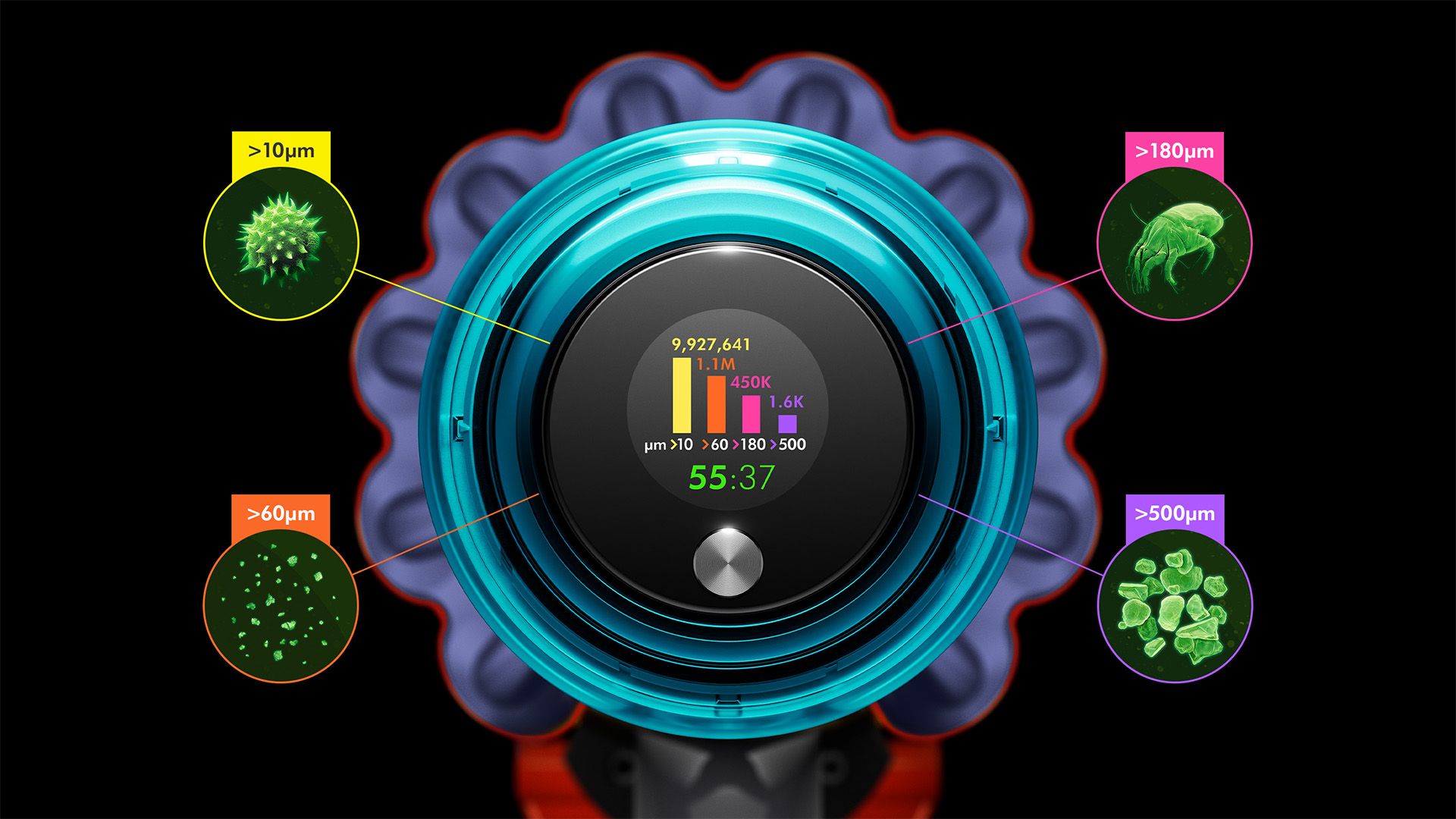
Знімний акумулятор
Зніміть та замініть одним натисканням кнопки, щоб подвоїти час роботи (другий акумулятор можна придбати окремо).
Простий догляд
Фільтр і валик насадки з м'яким валиком можна мити, а контейнер і насадки - протирати, що дозволить видалити бруд, що накопичився, і оптимізувати ефективність роботи вашого пилососа Dyson.

Подібні товари
Пилосос для вологого прибирання Dyson WashG1 - Electric Brake Blue/Black (486236-01) EU

Пилосос Dyson V15 Detect Absolute (369535-01)
Підтвердження по SMS
×Код відправлено на



















